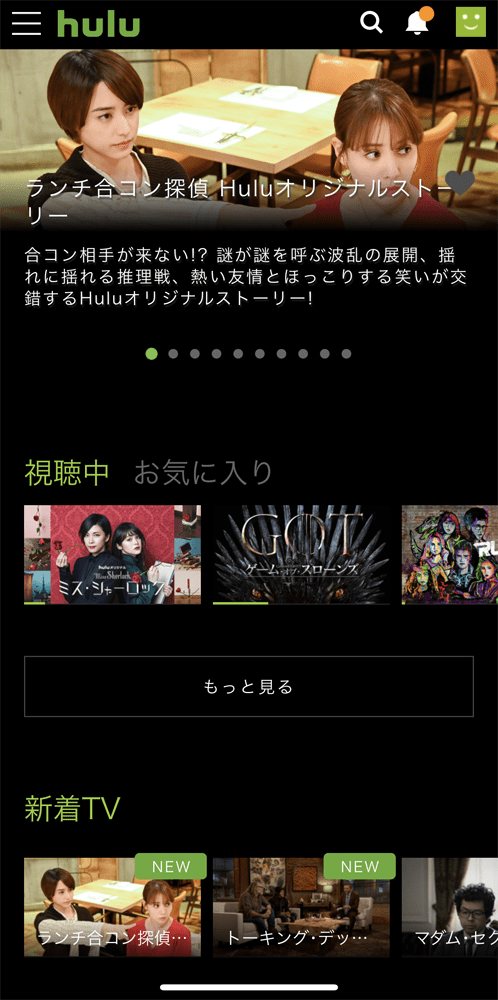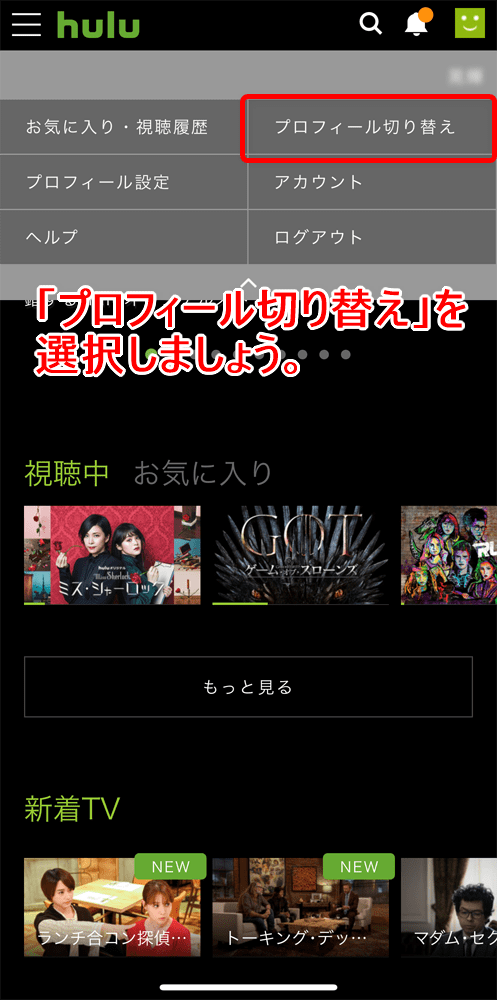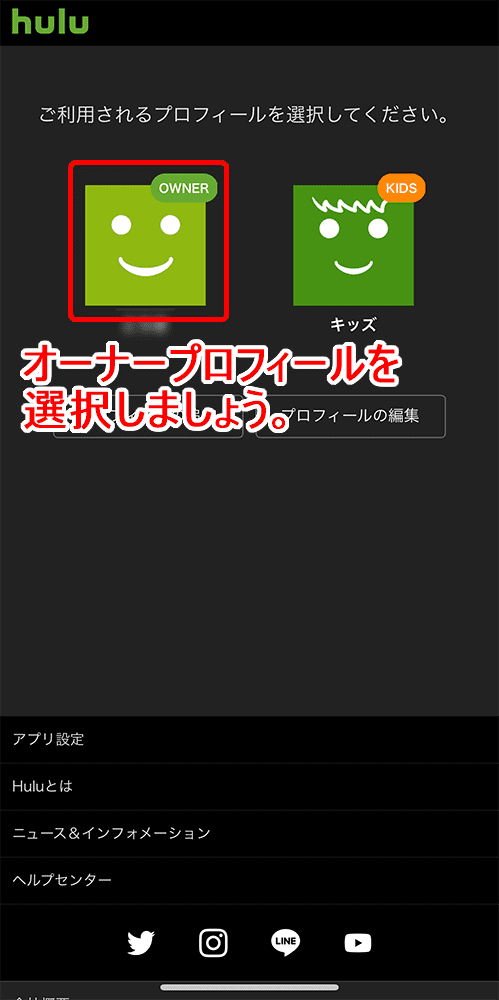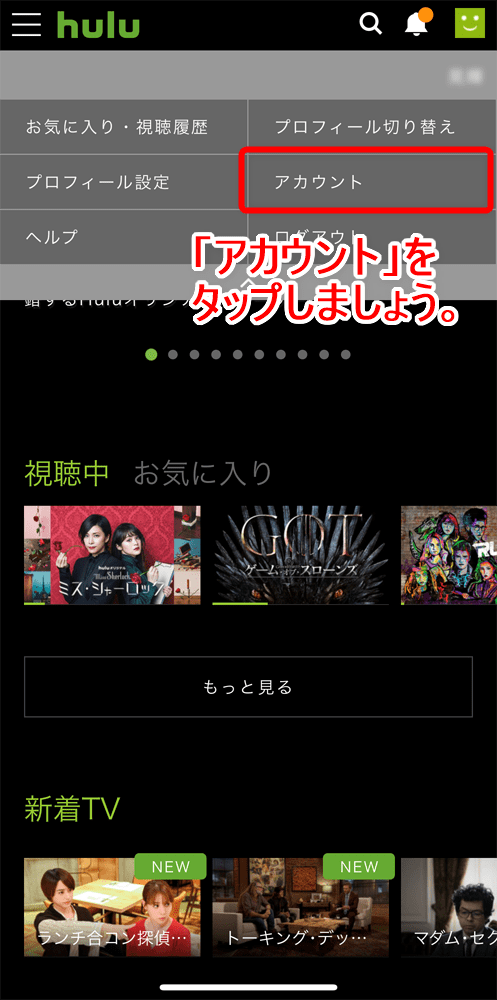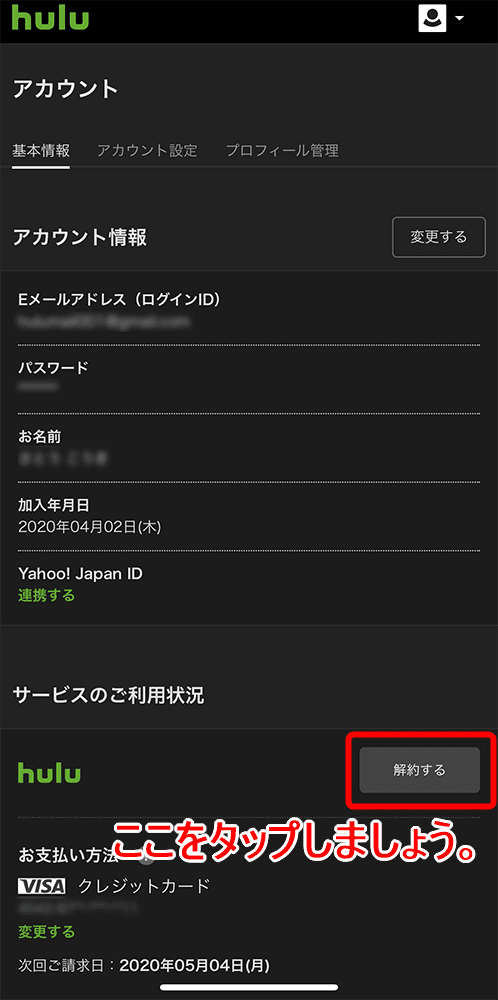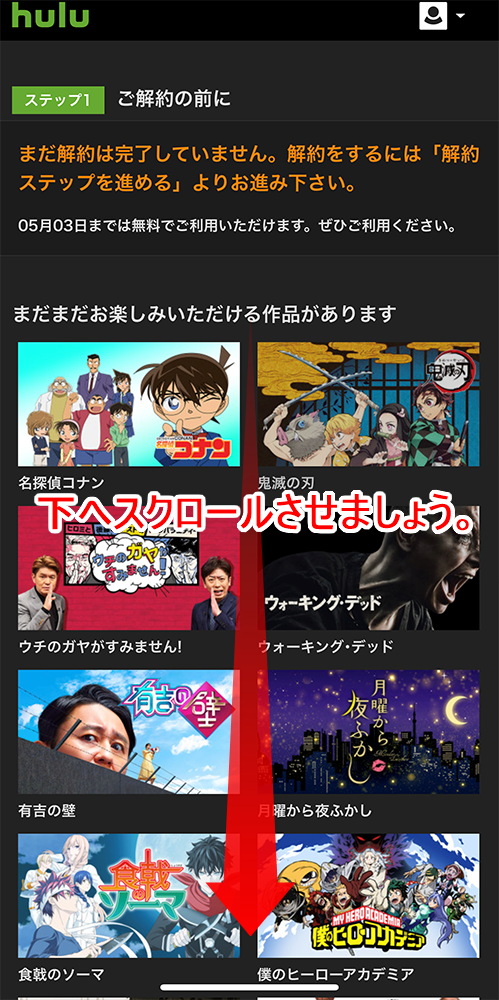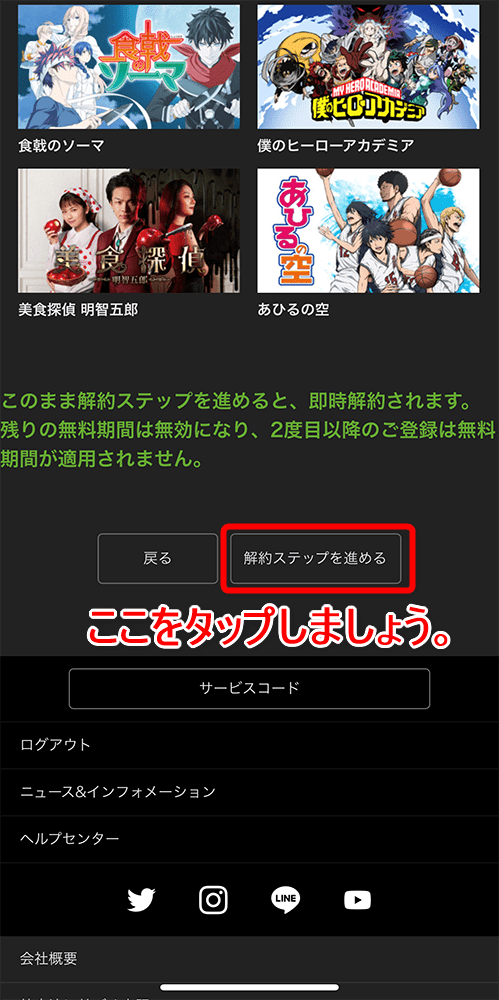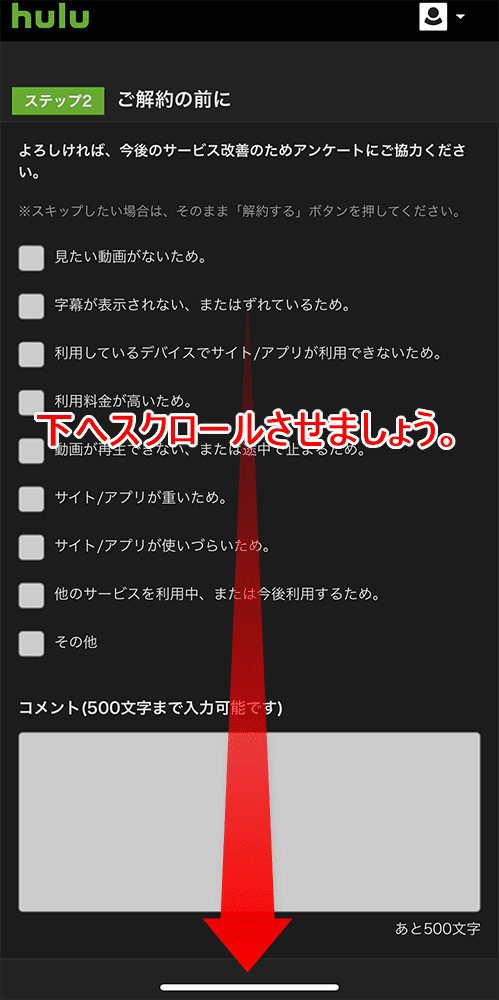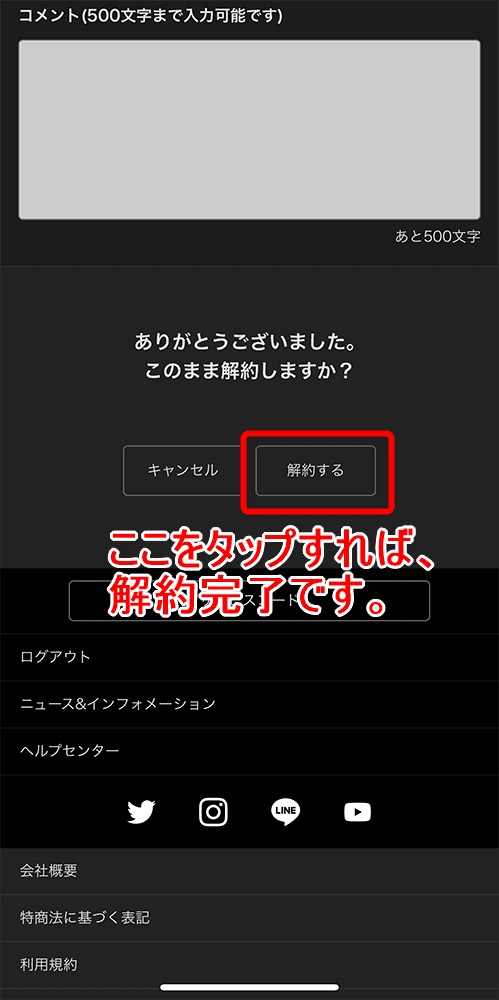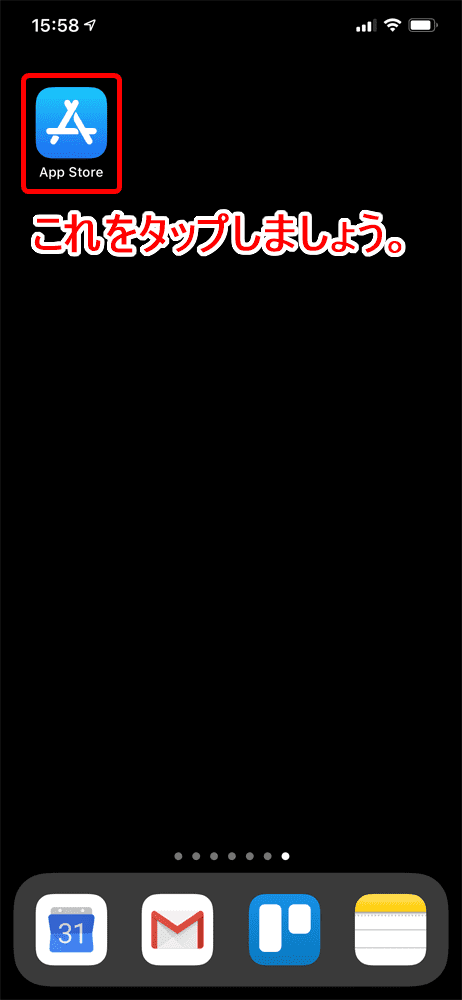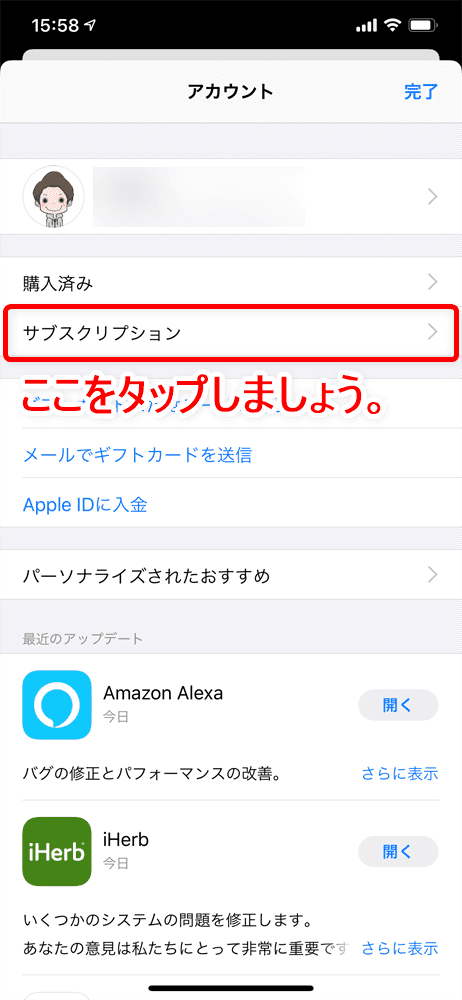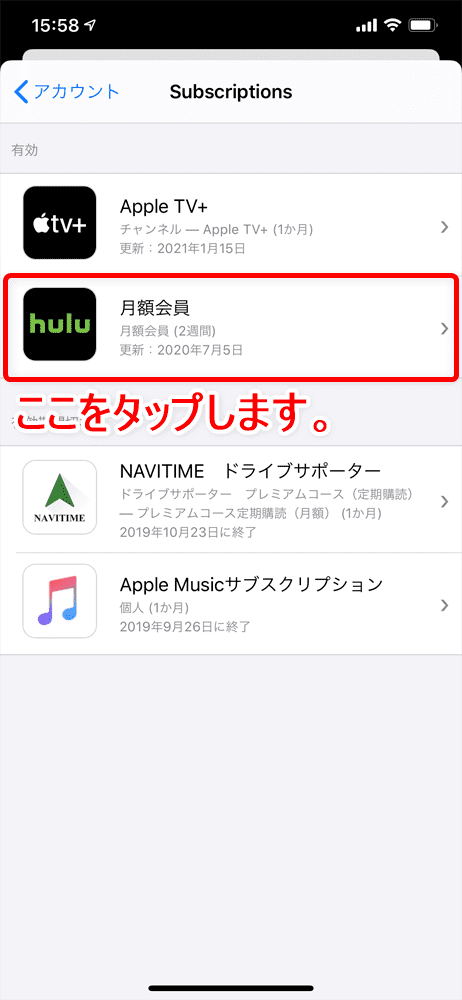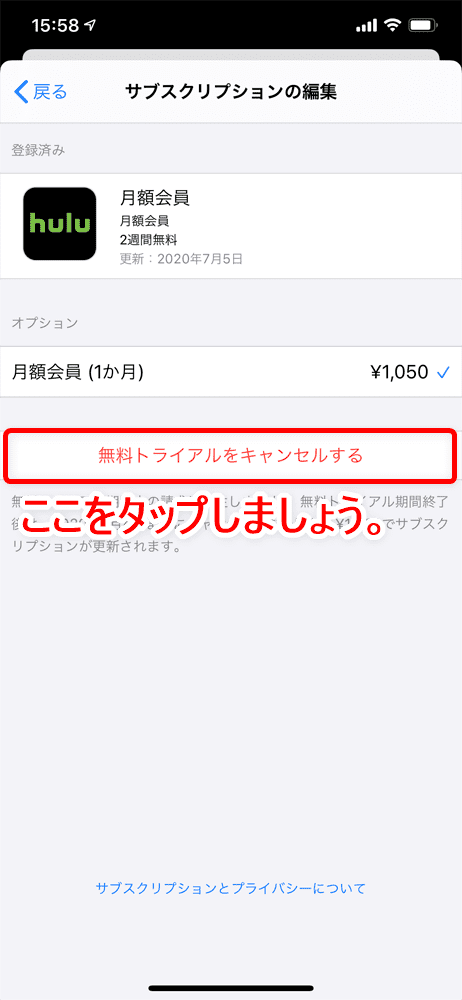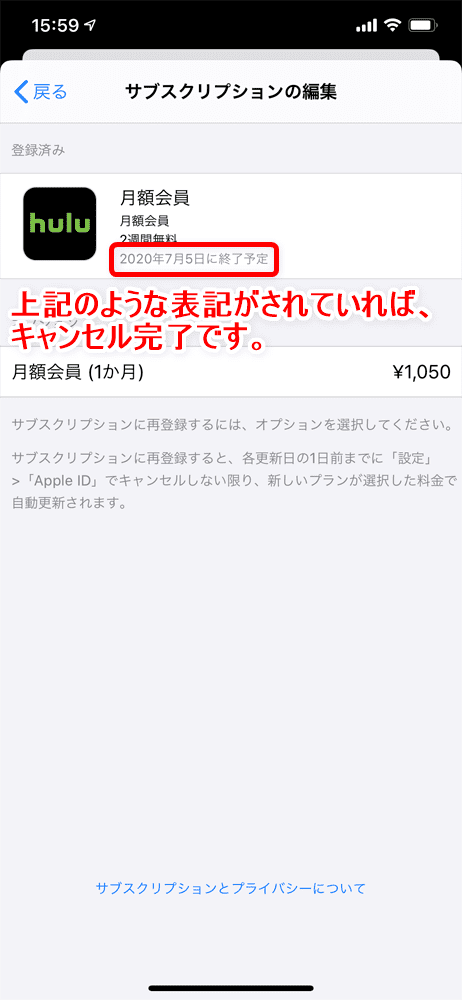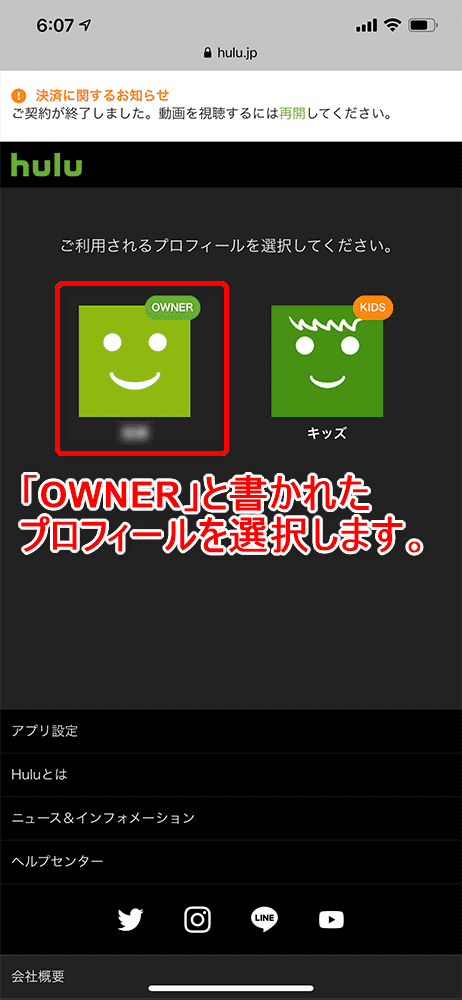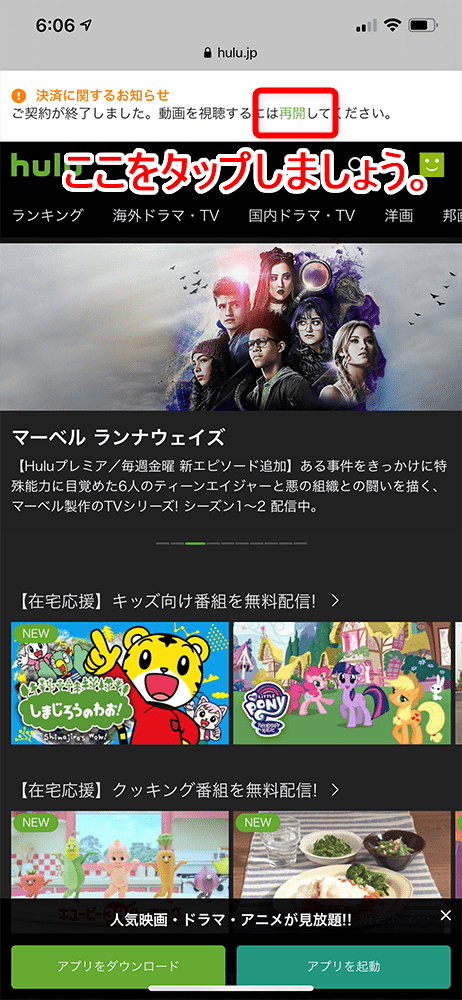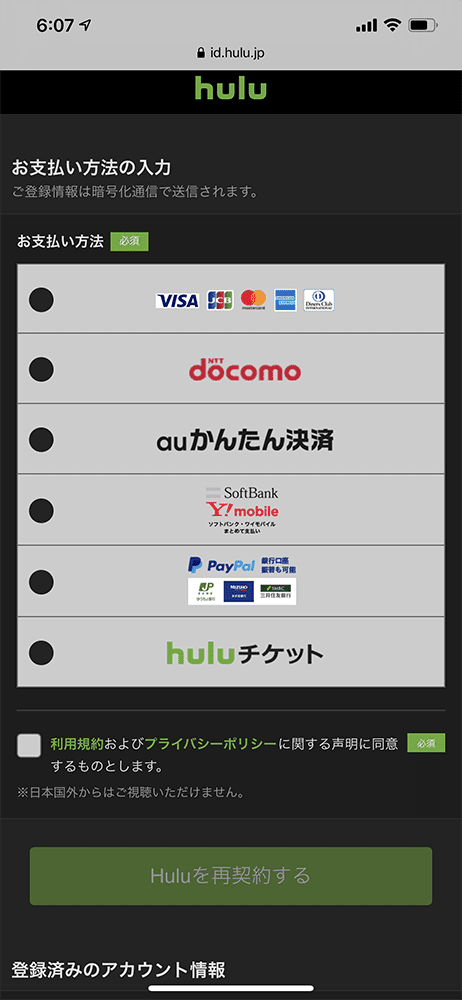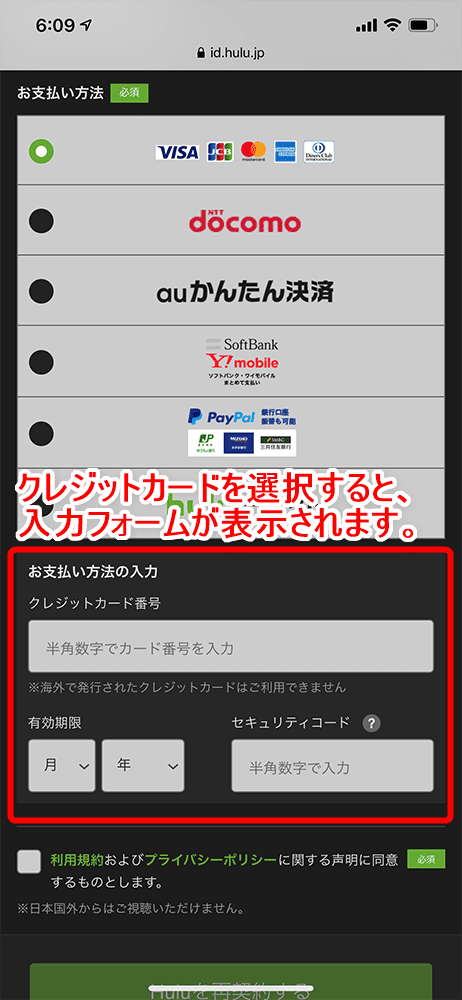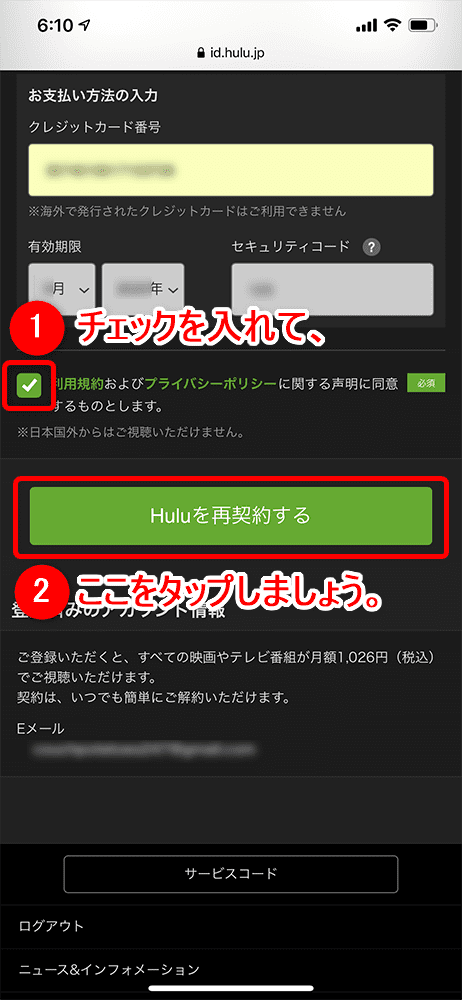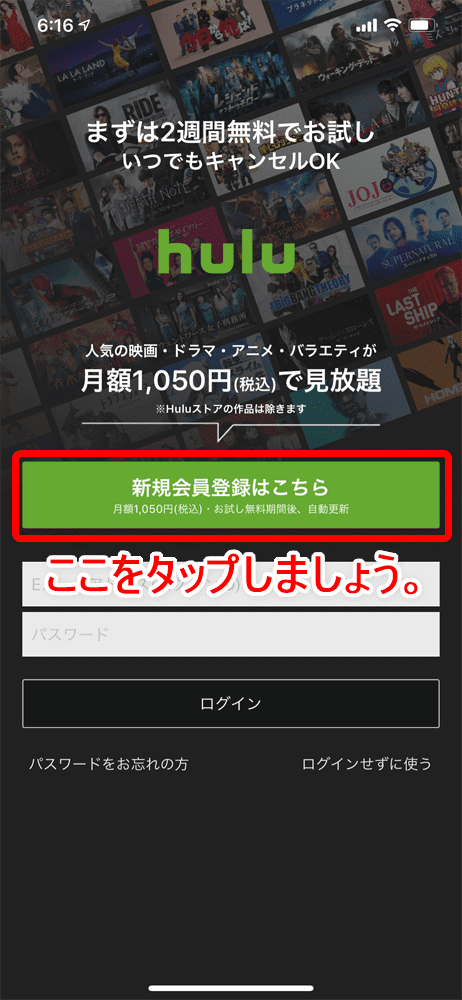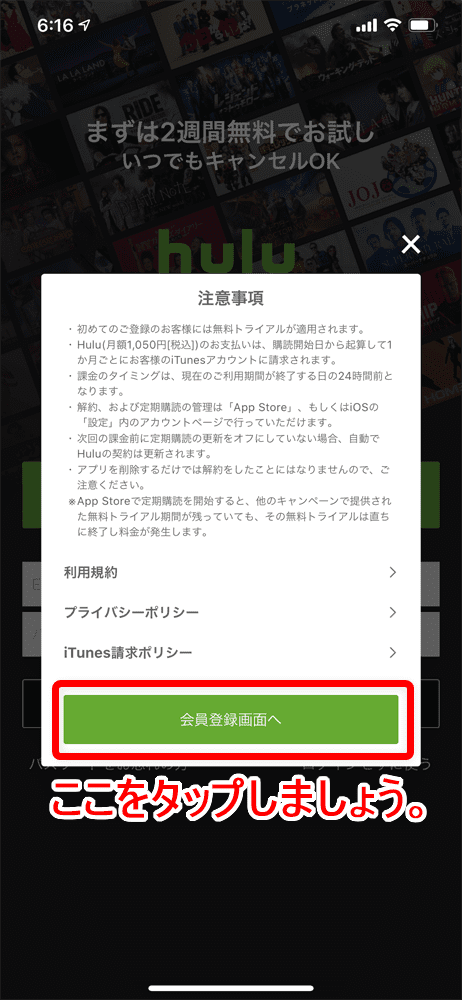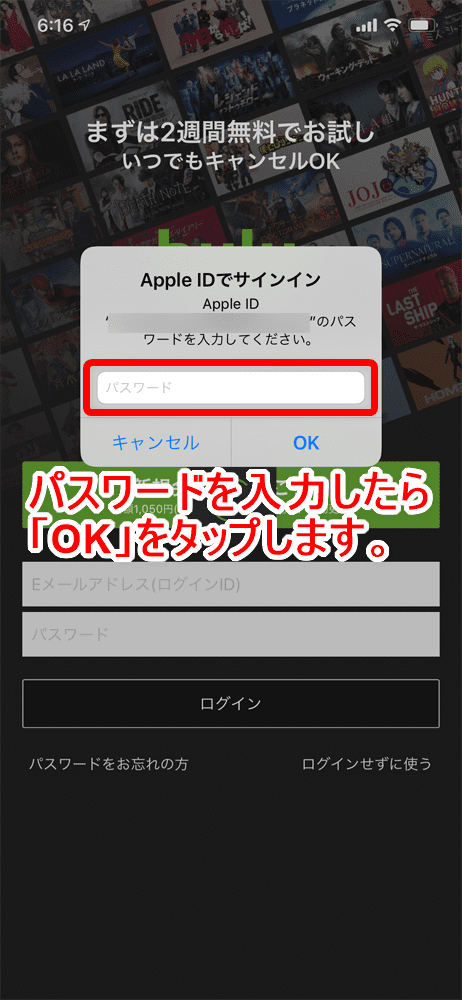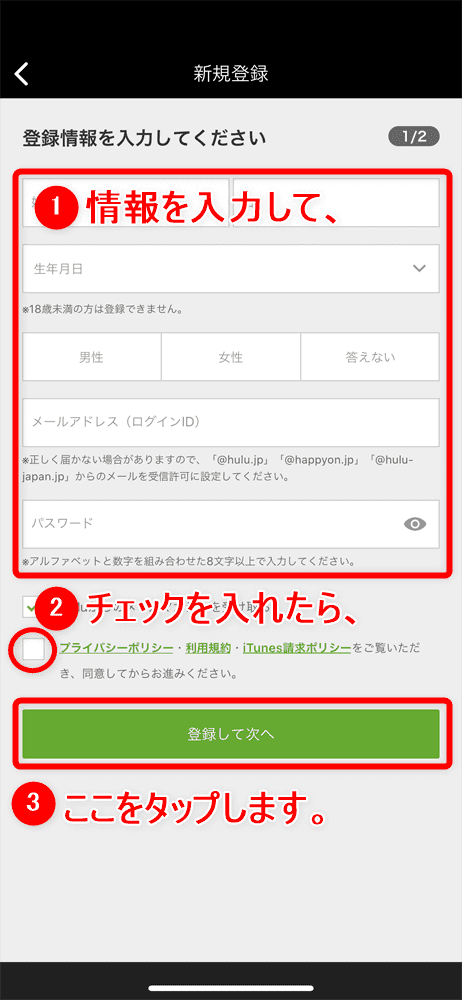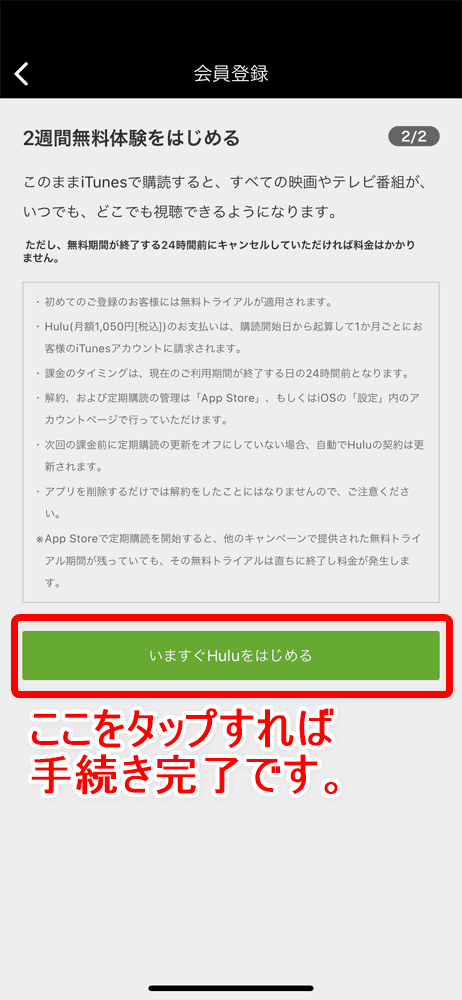Huluの支払い方法を変更手続きを分かりやすく解説!
本記事の想定読者
- Huluの支払い方法を変更したい
- 支払い方法変更に関する注意事項は?
- 具体的な手続き方法について知りたい

Huluの支払い方法変更手続きは、ちょっと複雑?
現在登録しているHuluの月額料金を支払うための方法を変更するには、いったん解約するという少々回りくどい手続きが必要になります。
手続きそのものは2~3分もあれば行える簡単手続きですが、支払い方法によって若干手順が異なる場合もあって、ややこしい面もあります。
とはいえ本記事を参照してもらえれば、一通りの支払い方法変更手続きについて理解することはできるのでご安心を。
早速、支払い方法の変更手続きを行いましょう!
本記事では、動画配信サービスHuluの支払い方法を変更する手順について、分かりやすく解説していきます。

では早速、Huluの支払い方法を変更する流れについて見ていきましょう。
本記事の内容
Huluの支払い方法を変更する|支払い方法を変更する流れ
ここでは動画配信サービスHulu(フールー)の支払い方法を変更する手順について、解説していきます。
まず現在の契約を解約する
支払い方法を変更する場合、まずは現在の契約を解約する必要があります。
解約が必要な支払い方法
下記に解約が必要な支払い方法について、掲載しておきましょう。
解約が必要な支払い方法
- クレジットカード
- ドコモ払い
- auかんたん決済
- ソフトバンクまとめて支払い
- ワイモバイルまとめて支払い
- LINE Pay
- Yahoo!ウォレット
- eoオプションサービス
- mineoオプションサービス
- exciteオプションサービス
- ケーブルテレビ決済
- Amazonアプリ内決済
- iTunes Store決済
契約再開手続きをする
いったん現在の契約を解約後、変更したい支払い方法を指定する形でHuluの契約再開手続きを行いましょう。
現在の契約を解約した後に視聴期間が残っている場合は、視聴期間を消化し切るまで待ちましょう。
その間は契約中と同じように動画コンテンツを視聴することができます。
ただし「iTunes Store決済」及び「Amazonアプリ内決済」に変更する際は、少し勝手が異なります。
iTunes Store決済に変更する場合
「iTunes Store決済」に支払い方法を変更するには、iPhone/iPad/iPod touchおよびApple TVから新規登録しなければなりません。
Hulu公式サイト内で変更手続きを行うことは不可能なので、この点には注意しておきましょう。
Amazonアプリ内決済に変更する場合
「Amazonアプリ内決済」に支払い方法を変更するには、Amazon Fire TVから契約再開手続きをしなければなりません。
こちらも「iTunes Store決済」同様、Hulu公式サイト内で変更手続きを行うことはできないので、注意しましょう。
解約に関する注意事項
具体的な解約方法の解説に移る前に、解約に関して注意したいポイントについて触れておきます。
解約方法は支払方法によって異なる
具体的な解約方法は、選択している支払方法によって異なります。
- 「クレジットカード」「デビットカード」「PayPal」「ドコモ払い」「auかんたん決済」「ソフトバンクまとめて支払い」「ワイモバイルまとめて支払い」「Huluチケット」を支払方法に指定している場合
- それ以外の支払方法(「iTunes Store決済」「Amazonアプリ内決済」)を指定している場合
前者はスマホやパソコンでHulu公式サイトにアクセスして解約する流れになりますが、これはiPhoneとandroid端末で手続きが若干異なります。
一方後者はそれぞれ特有の解約手順を踏む必要があります。
次の項目では「iPhone」「android端末」「iTunes Store決済」「Amazonアプリ内決済」のケースに分けて、それぞれの解約方法について解説していきます。
Huluの支払い方法を変更する|今の契約を解約する
ここでは動画配信サービスHulu(フールー)の支払い方法を変更する手続きの一環として、いったん契約を解約する流れについて解説していきます。
iPhoneで解約する場合

iPhoneでHuluの解約手続きを行うには、android端末のようにHulu公式アプリからではなく、ブラウザアプリでHulu公式サイトにアクセスする必要があります。
iPhone解約の手順
Hulu公式サイトにアクセスする
まずはHulu公式サイトにアクセスしましょう。
オーナープロフィールを選択する
プロフィールが複数存在する場合は、メインのプロフィール(オーナープロフィール)を選択しましょう。
Hulu公式サイトトップページ右上にあるアイコンをタップしてメニューを表示させて、「プロフィール切り替え」という項目をタップしましょう。
スマートフォンの画面の大きさによって、メニューの表示方法が若干異なる場合がありますが、同じように操作してもらえれば問題ありません。
プロフィール選択画面が表示されたら、契約後に作成したプロフィールではなく、元々存在していたオーナープロフィールを選択しましょう。
解約手続きは、オーナープロフィールを選択した状態でなければ行えません。
アカウント画面から解約手続きを行う
オーナープロフィールを選択したら、再びトップページ右上にあるアイコンをタップしてメニューを開きましょう。
メニューが表示されたら「アカウント」をタップしましょう。
アカウントページの「サービスのご利用状況」に表示されている「解約する」ボタンをタップしましょう。
「ご解約の前に」と書かれたページが表示されたら、下へスクロールさせましょう。
「解約ステップを進める」ボタンをタップします。
アンケートは任意なのでスルーしてもOKです。
下へスクロールさせましょう。
ページ下部にある「解約する」ボタンをタップすれば、Huluの解約手続きは完了です。
android端末で解約する場合

androidのスマホ端末・タブレット端末ならHulu公式アプリから解約手続きを行うことができます。
具体的な手順は下記の通りです。
android端末の解約手順
- アプリを立ち上げてログインし、メニューから「設定・ヘルプ」を選択。
- 設定画面のメニューから「アカウント」を選択して、再度パスワードを入力してOKをタップ。
- アカウント情報画面の下部にある「契約を解除する」を選択。
- 次の画面も下へスクロールして「契約解除を続ける」を選択。
- アンケートに適宜回答して「契約解除する」を選択して、解約手続き完了です。
iTunes Storeから解約する場合
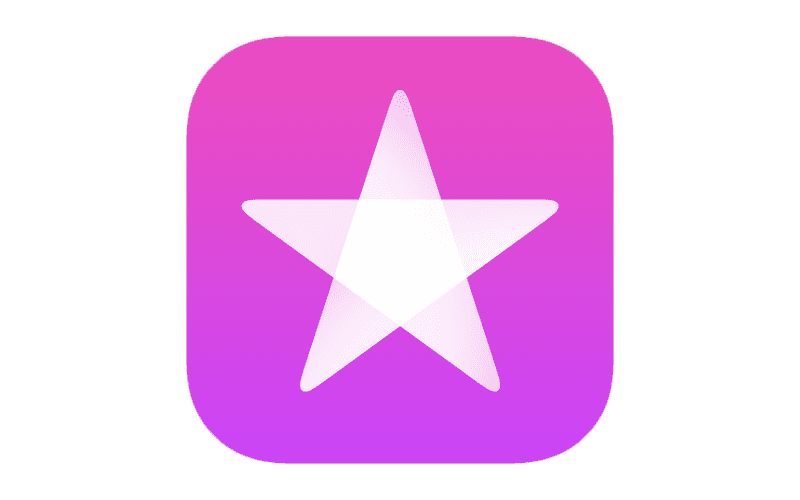
iTunes Store経由で解約手続きを行う手順は、下記の通りです。
iTunes Store経由の解約手順
- 「App Store」アプリを起動させて、アカウント情報を表示する
- 「Hulu」の契約をキャンセルする
1.「App Store」アプリを起動させて、アカウント情報を表示する
まず「App Store」アプリをタップして立ち上げましょう。
「App Store」のトップページが表示されたら、画面右上のアイコンマークをタップしましょう。
アカウント情報が表示されます。
2.「Hulu」の契約をキャンセルする
アカウントページが表示されたら「サブスクリプション」をタップします。
すると契約中のサブスクリプションサービス一覧が表示されるので、「Hulu」のアイコンをタップしましょう。
続いて「無料トライアルをキャンセルする」と書かれた部分をタップしましょう。
「キャンセルの確認」というポップアップ表示がされたら「確認」をタップします。
「xxxx年xx月xx日に終了予定」という表記がされていれば、Huluの契約キャンセルは完了です。
Amazon公式サイトから解約する場合
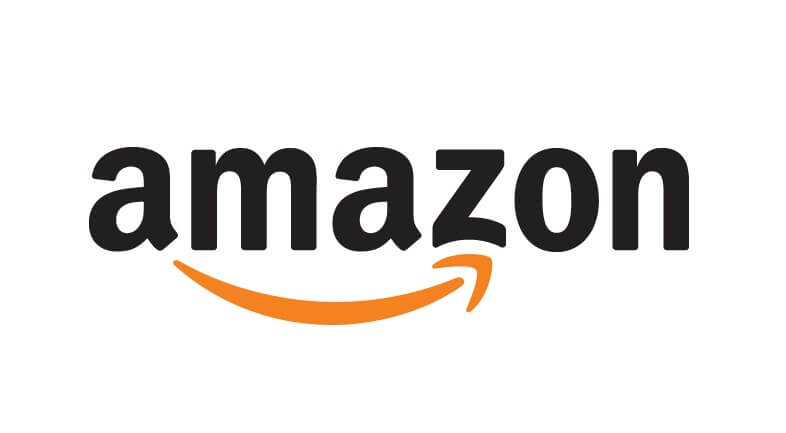
Amazon公式サイトで解約手続きを行う手順は、下記の通りです。
アマゾン公式サイトでの退会手順
- Amazon公式サイトにアクセスしてログインする。
- 画面右上の「アカウント&リスト」をクリック。
- 「アプリライブラリと端末の管理」をクリック。
- 画面左「管理」内にある「定期購読」をクリック。
- Huluアイコンの右に表示されている「アクション」をクリック。
- 「自動更新をオフにする」をクリック。
- ポップアップで表示される「自動更新をオフにする」をクリック。
- 「定期購読の自動更新はオフになっています」が表示されたら、解約手続きは完了です。
Huluの支払い方法を変更する|クレジットカード・キャリア決済・Huluチケット・PayPalで再開する
ここでは動画配信サービスHulu(フールー)の支払い方法を変更する手続きの一環として、いったん契約を解約した後、「クレジットカード・キャリア決済(ドコモ払い・auかんたん決済・ソフトバンクまとめて支払い・ワイモバイルまとめて支払い)・Huluチケット・PayPal」のいずれかを選択して利用再開する場合の手続きについて、解説していきます。
解約したアカウントにログインする
まずはHulu公式サイトにアクセスして、いったん解約したアカウントにログインしましょう。
ログインの際はオーナープロフィールを選択します。
利用再開手続きは、オーナープロフィールを選択した状態でなければ行えないので注意しましょう。
利用再開手続きを行う
ログインすると画面上部に「決済に関するお知らせ」という表示があります。
その中に記載されている「再開」というリンクをタップしましょう。
利用再開フォームに遷移すると支払方法を選択できるので、お好みの方法をチョイスしましょう。
選べる支払方法一覧
- クレジットカード
- ドコモ払い
- auかんたん決済
- ソフトバンクまとめて支払い・ワイモバイルまとめて支払い
- PayPal
- Huluチケット
例えば「クレジットカード」を選択した場合は、クレジットカード番号・有効期限・セキュリティコードを入力するフォームが表示されるので適宜入力します。
支払方法を選択したら「利用規約およびプライバシーポリシーに関する声明に同意するものとします。」にチェックマークを入れましょう。
すると「Huluを再契約する」ボタンがグレーからグリーンに色が変わってアクティブになるので、これをタップします。
「ドコモ払い・auかんたん決済・ソフトバンクまとめて支払い・ワイモバイルまとめて支払い・PayPal」を選択した場合は、このあとそれぞれの手続きページに遷移するので、案内に沿って必要事項を入力しましょう。

Huluの支払い方法を変更する|iTunes Store決済で新規登録する
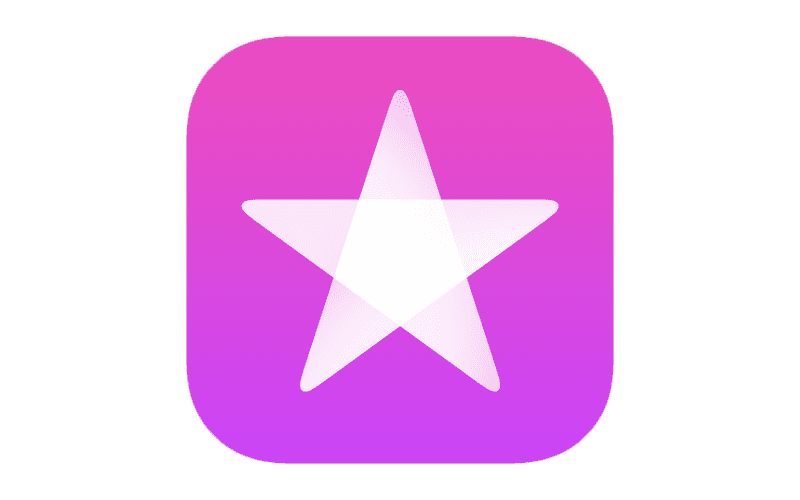
ここでは動画配信サービスHulu(フールー)の支払い方法を変更する手続きの一環として、いったん契約を解約した後、「iTunes Store決済」を選択して利用再開する場合の手続きについて、解説していきます。
なお「iTunes Store決済」の場合は、利用再開という形ではなく、新規登録する形で契約することになります。
Hulu公式アプリを立ち上げる
Hulu公式アプリを立ち上げたら、「新規会員登録はこちら」と書かれたボタンをタップします。
利用規約などに目を通したら「会員登録画面へ」をタップしましょう。
このタイミングでApple IDへのサインインを求められるので、パスワードを入力して「OK」をタップしましょう。
登録フォームに情報を入力する
登録フォームが表示されたら、氏名、生年月日、性別、メールアドレス、パスワードを入力します。
続いて「プライバシーポリシー」「利用規約」「iTunes請求ポリシー」に同意するためのチェックマークを入れたら「登録して次へ」をタップしましょう。
最後に「いますぐHuluをはじめる」ボタンをタップしましょう。

Huluの支払い方法を変更する|Amazonアプリ内決済で再開する
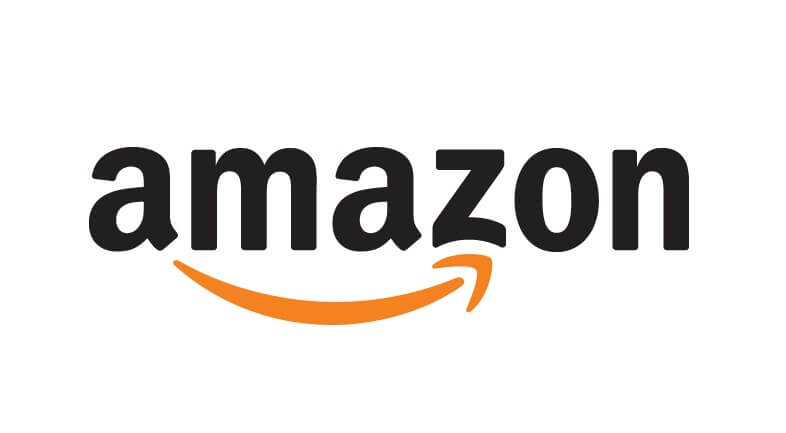
ここでは動画配信サービスHulu(フールー)の支払い方法を変更する手続きの一環として、いったん契約を解約した後、「Amazonアプリ内決済」を選択して利用再開する場合の手続きについて、解説していきます。
Amazonアプリを介した利用再開の手続きは、下記の流れに沿って行いましょう。
利用再開手続きの流れ
- Amazon Fire TVでHuluアプリを立ち上げたら「ログイン」を選択。
- 続いて「直接入力してログイン」を選択。
- Eメールアドレス・パスワードを入力したら「ログイン」を選択。
- 「お支払い情報の更新」画面にある「お支払い情報を更新する」を選択。
- 「毎月の購読」を選択したら、Amazonアカウントのパスワードを入力して「次へ」を選択。
- 「購読が開始されました」と表示されたら、Huluの再利用手続きは完了です。
【手順3の補足】
過去にAmazonアプリ内決済を利用したことがあるアカウントを再開させる場合は「Amazonで購入しましたか?購入情報を復元する」ボタンをクリックしましょう。

Huluの支払い方法を変更する|まとめ

「【Hulu支払い変更】Huluの支払方法を変更するには解約が必須!フールーの支払い変更手続きの流れ|解約から契約再開するまでを徹底解説」と題して、動画配信サービスHuluの支払い方法を変更する手続きについて、詳しく解説してきました。
困ったときはHuluヘルプセンターに相談しましょう
本記事で一通りの支払い方法変更手続きについて解説してきましたが、何らかのトラブルが生じる可能性も否定できません。
もし手続きに関して分からないことがあったり、トラブルが起こってしまったときは、Huluヘルプセンターに問い合わせるのが最適手です。
下記にヘルプセンターに関する情報を掲載しておくので、適宜参照してくださいね。
メールによる問い合わせ先
電話の問い合わせ先
- 受付時間:10時~21時 年中無休(1月1日を除く)
- 固定電話:0120-834-126(無料)
- 携帯電話:050-3851-3926(有料)
- ※混雑が予想される時間帯:10時~11時

最強コスパの動画配信サービス「Hulu」まとめ

Huluは月額933円(税抜)で6万本以上の動画コンテンツが見放題になる「定額制見放題サービス」と、作品ごとにレンタル・購入できる「都度課金制サービス」が一つになった、国内の動画配信サービスとしては屈指のコスパを誇るサービスです。
ドラマ全般・アニメ・日テレ系番組を中心に幅広い動画ラインナップを持っていて、「Huluオリジナル」、「Huluプレミア」、「ライブTV(旧「リアルタイム配信」)」などの独自コンテンツも充実!
月額料金だけで業界最多6万本以上の動画が視聴できて、最新の映画や海外ドラマもレンタル・購入できる「総合的なコスパの高さ」で選ぶならHuluが最適ですよ。
関連リンク【Hulu(フールー)月額料金は?】月額料金933円は競合他社より高コスパ!サービス内容・評判から窺えるフールーのお得感|まずは初回登録で無料トライアル!
目的別に最適な動画配信サービスをまとめました!

年々注目度が高まっている動画配信サービスは、基本的にDVDを買ったりレンタルするよりも圧倒的にお得です。
自分のニーズに最適なサービスを選ぶことができれば、きっとその魅力や使い勝手の良さに驚くはず!
「最近、動画配信サービスが気になってる」という方は、ニーズ別に最適な動画配信サービスをまとめた下記の記事をチェックしてみましょう!
関連リンク【2020年最新版】ニーズ別おすすめ動画配信サービスまとめ|映画・ドラマ・アニメが見放題のVODサービスの選び方とは【まずは30日間無料体験してみよう!】